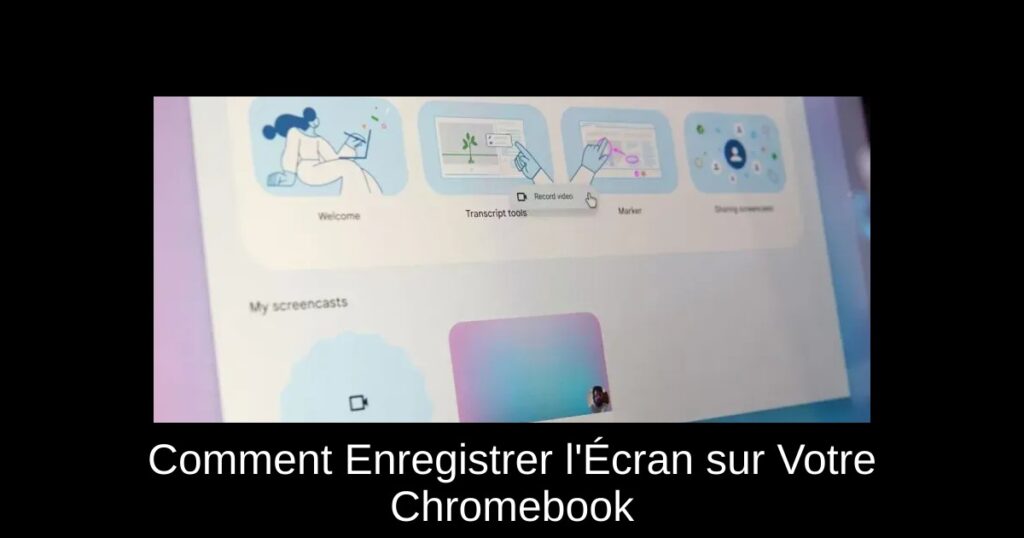Vous êtes à la recherche d’une solution pour enregistrer l’écran de votre Chromebook, que cela soit pour créer des tutoriels, des présentations ou simplement partager des moments importants ? Ne cherchez plus ! Cet article vous guide à travers les différentes méthodes disponibles pour capturer l’écran de votre appareil en toute simplicité et efficacité.
Utiliser l’Outil de Capture d’Écran de ChromeOS
ChromeOS intègre un utilitaire de capture d’écran qui possède également des fonctionnalités d’enregistrement. Pour y accéder, cliquez sur la section Heure en bas à droite de l’écran et sélectionnez Capture d’écran. Vous pouvez également utiliser le raccourci clavier Ctrl + Shift + Aperçu pour lancer l’outil.
Configurer votre Enregistrement
Une fois l’interface d’enregistrement ouverte, cliquez sur l’icône de vidéo, choisissez la zone à enregistrer, puis appuyez sur le bouton d’enregistrement. Avant de commencer, n’oubliez pas de configurer les options de microphone et de caméra si vous souhaitez inclure votre voix ou votre image dans la capture.
Enregistrement avec Screencast
Depuis ChromeOS 103, Google a introduit une application indépendante appelée Screencast. Parfaite pour les enseignants et les créateurs de contenu, cette application permet d’ajouter des annotations et de capturer votre visage tout en enregistrant l’écran. Vous y accédez via le lanceur d’applications, et il vous suffit de cliquer sur le bouton + Nouveau screencast pour démarrer.
Enregistrer l’Audio de l’Appareil
Si vous souhaitez capturer l’audio interne de votre Chromebook, l’extension Screenshot & Screen Recorder est une excellente option. En l’installant depuis le Chrome Web Store, vous pourrez enregistrer à la fois l’image et le son de votre appareil. Assurez-vous d’activer l’option pour enregistrer le Son de l’onglet lors de l’enregistrement.
Conclusion et Astuces
Ces trois méthodes vous offrent une flexibilité incroyable pour enregistrer l’écran de votre Chromebook. Cependant, il serait encore plus pratique que certaines fonctionnalités, comme le choix du format de fichier, soient améliorées à l’avenir. En attendant, explorez ces outils et optimisez vos présentations et créations avec aisance.